![]()
本記事では、ワイモバイルでGoogle Pixel 6・Pixel 6 Pro・Pixel 6aを使う手順を解説します。
ワイモバイルでもPixel 6・Pixel 6 Pro・6aが使えますが、APN設定が必要です。
また、機種変更時にはいくつか注意点もあります。
ワイモバイルでPixel 6は使える?

Pixel 6・6aの動作確認状況
記事執筆時点で、ワイモバイルでは以下の機種の動作確認が終了しています。
| 機種 | 販売元 |
|---|---|
| Pixel 6a | au |
| Pixel 6 | ソフトバンク |
| Pixel 6 Pro | ソフトバンク |
詳細:動作確認端末一覧
動作確認が完了しているのはソフトバンク版のPixel6・6 Proとau版のPixel 6aです。
ソフトバンク版のPixel 6a、au版のPixel 6、SIMフリー版は動作確認されていません。
ただし、まず間違いなく他のSIMフリー版・au版・ソフトバンク版も使えます。
ソフトバンク版もau版もSIMロックはかかっていませんので、SIMを入れてAPN設定すれば使えます。
ワイモバイルでの販売なし
Pixel 6・Pixel 6 Pro・Pixel 6aはワイモバイルでは販売されていません。
そのため、Pixel6を使うには他で端末のみを購入し、ワイモバイルに持ち込む必要があります。
Pixel 6/6 Pro/6aの購入方法
Pixel6/6 Pro・Pixel 6aは以下で発売されました。
| 取り扱い | SIMロック 解除 |
|
|---|---|---|
| Pixel 6 |
GoogleStore | 不要 |
| ソフトバンク | 不要 | |
| au | 不要 | |
| Pixel 6 Pro |
GoogleStore | 不要 |
| ソフトバンク | 不要 | |
| Pixel 6a |
GoogleStore | 不要 |
| ソフトバンク | 不要 | |
| au | 不要 |
Pixel 6とPixel 6aはauでも発売されましたが、Pixel 6 Proが買えるのはGoogle Storeとソフトバンクのみです。
グーグルストアでの販売価格は以下のとおりです。
<グーグルストアの販売価格>
| 機種 | 容量 | 税込価格 |
|---|---|---|
| Pixel 6 | 128GB | 販売終了 |
| 256GB | 販売終了 | |
| Pixel 6 Pro | 128GB | ¥116,600 |
| 256GB | ¥127,600 | |
| Pixel 6a | 128GB | ¥53,900 |
※送料込み
SIMロック解除は不要
前章の表のとおり、Pixel6・6Pro・Pixel 6aはauやソフトバンクでも発売されましたが、ワイモバイルで使う場合もSIMロック解除は不要です。
ソフトバンクとauの端末は以前までSIMロックがかかっていましたが、ソフトバンクは2021年5月12日以降、auは2021年10月1日以降に購入した端末はSIMロックがかかっていません。
Pixel6・Pixel6 Pro・Pixel 6aの発売日は2021年10月以降なので、どこで買った端末もSIMロックはかかっていません。
Pixel 6・6aをワイモバイルで使う手順
Pixel6/6 Pro・Pixel 6aをワイモバイルで使う手順は以下のとおりです。
- Pixel6の端末を用意
- Pixel6にSIMを差す
- 初期設定・データ移行
- APN設定
Pixel 6本体とSIMを準備
まずはPixel6/6 Pro・Pixel 6aの端末と、ワイモバイルのSIMを用意しましょう。
これから端末を買う方は、Google StoreでSIMフリー版が購入できます。
ただし、Pixel 6は販売終了になりましたし、他の機種も中古スマホ店で未使用品を買う方がお得です。
楽天市場やイオシス・じゃんぱらなどのスマホショップでもPixel6シリーズの未使用品・中古品が端末のみで購入できます。
これからワイモバイルのSIMを契約される方は、キャンペーンを利用してお得に契約してください。
何も考えずに店舗で契約すると1万円以上損してしまいます。
Pixel 6本体にSIMを挿入
端末とSIMカードが準備できたら、本体にSIMを挿入します。
Pixel6/6 Pro・Pixel 6aは本体左側面にSIMスロットがあります。
SIMピンを用いてスロットを開け、SIMカードをセットしてスロットを元に戻してください。
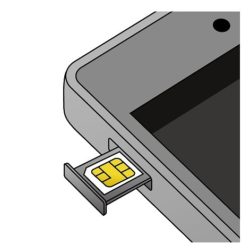
端末の初期設定・データ移行
SIMを入れたあとにPixel6/6 Pro・Pixel 6aの電源をONにすると、端末の初期設定が開始します。
画面の指示にしたがって初期設定をすすめていくと、途中でデータ移行が可能です。
元の端末がAndroidでもiPhoneでも、基本的には付属のクイックスイッチアダプターを使って両方の端末をケーブルで接続し、データを転送します。
旧スマホからPixel6/6 Pro・Pixel 6aへのデータ移行の手順はこちらに記載されています。
APN設定
Pixel6/6 Pro・Pixel 6aはSIMカードを入れて初期設定しただけでは通話やデータ通信ができません。
SIMは認識するもののアンテナピクトが3G表示になりますので、手動でAPN設定が必要です。
▼3GなのでAPN設定が必要▼
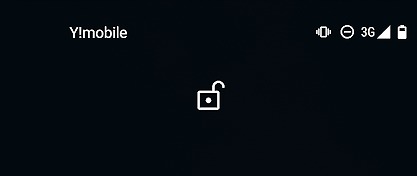
設定(歯車マーク) → ネットワークとインターネット → モバイルネットワーク をタップ
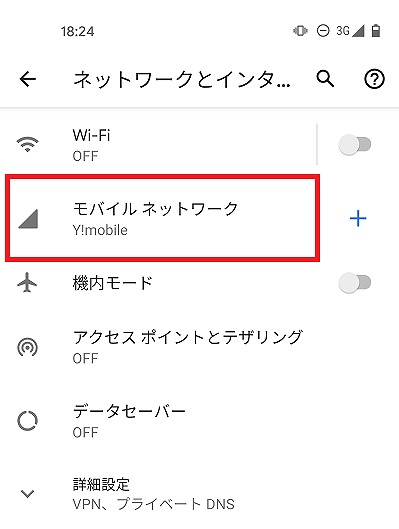
最下段の「詳細設定」から、「アクセスポイント名」をタップ
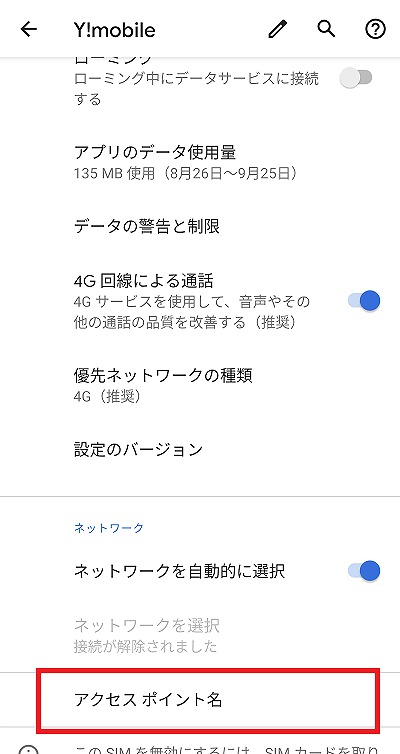
右上のメニューボタンから「新しいAPN」をタップ
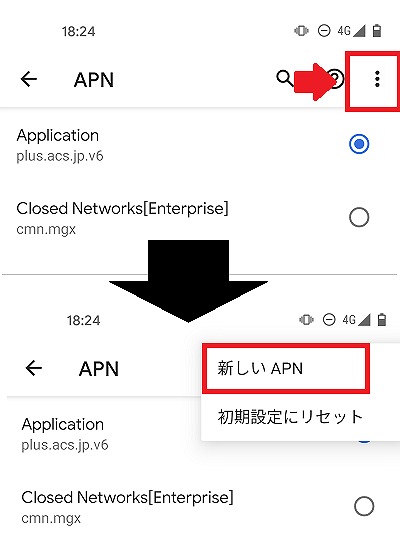
各項目に、以下の内容を設定します
<AndroidのAPN設定>
| 項目 | 設定内容 |
|---|---|
| 名前 | (任意) |
| APN | plus.acs.jp.v6 |
| ユーザー名 | ym |
| パスワード | ym |
| MCC | 440 |
| MNC | 20 |
| 認証タイプ | CHAP |
| MMSC | http://mms-s |
| MMSプロキシ | andmms.plusacs.ne.jp |
| MMSポート | 8080 |
| APNタイプ | default,mms,supl,hipri |
ただし、MCC(440)とMNC(20)は自動で入力されました。
手入力はミスの原因になるので、こちらのページを開きながらコピー&ペーストするのがおすすめです。
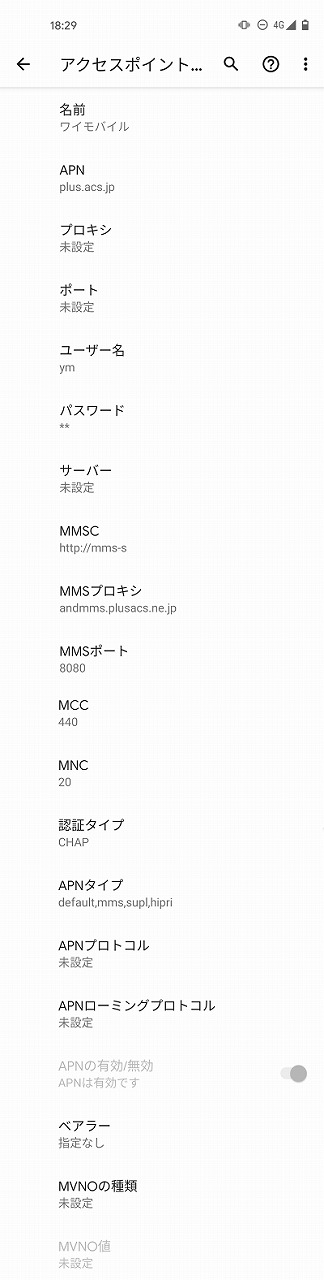
すべて入力したら、右上のメニューボタンから「保存」をタップします。
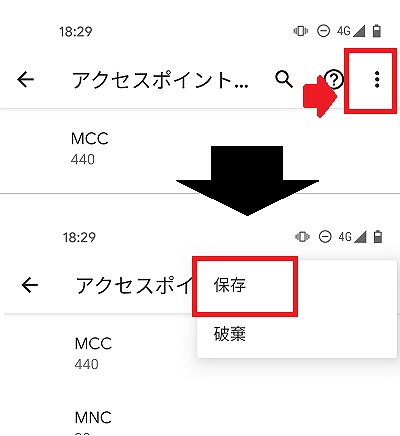
最後に一つ前の画面に戻り、今入力したAPNを選択します。
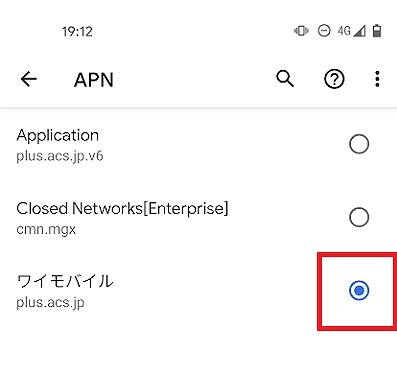
選択してしばらく待つと、アンテナピクト(画面右上の表示)が4Gまたは5Gになるはずです。
ならない場合は一度機内モードをON→OFFにし、しばらく待ちましょう。
無事4G/5G表示になった後はWi-FiをOFFにして、WEBサイトが開くか・通話ができるか・SMSの送受信が可能か確認してください。
問題なければ設定は完了です。
ワイモバイルでPixel 6/6aに機種変更
すでにワイモバイルを契約している方も、Pixel6/6 Pro・Pixel 6aに機種変更できます。
手順は以下のとおりです。
- SIMカードの番号を確認
- Pixel6の端末を用意
- Pixel6にSIMを差し替える
- 初期設定・データ移行
- APN設定
SIMのサイズ・種類を確認
まず、機種変更する前にSIMカードのサイズと番号を確認しましょう。
Pixel6/6 Pro・Pixel 6aで使えるSIMカードのサイズはnanoのみなので、micro・標準SIMを使っている方は店舗でSIMを交換してもらってください。
また、nanoSIMを使用中の方も注意が必要です。
ワイモバイルのSIMカードは「n101」「n111」「n141」「n161」の4種類があり、このうち「n141」はPixel 6/6 Pro・Pixel 6aでは使えません。
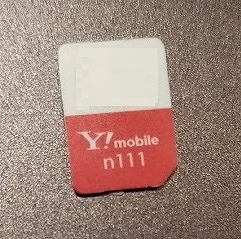
「n141」はワイモバイルで販売されたiPhoneの専用SIMです。
もしかしたらPixel6/6 Proでも使える可能性はありますが、公式には使えないことになっています。
事前に店舗に行き、SIMカードをn101/n111/n161に交換してもらいましょう。
n101・n111・n161はすべての端末で使えますし、ワイモバイルで買ったiPhoneでも使えます。
Pixel 6/6aの端末を用意
SIMカードが確認できたら、Pixel6/6 Pro・Pixel 6aの端末を用意しましょう。
これから端末を買う方は、Google StoreでSIMフリー版が購入できます。
ただし、Pixel 6は販売終了になりましたし、他の機種も中古スマホ店で未使用品を買う方がお得です。
楽天市場やイオシス・じゃんぱらなどのスマホショップでもPixel6シリーズの未使用品・中古品が端末のみで購入できます。
Pixel 6にSIMを差し替え
端末が準備できたら、現在の端末からSIMカードを抜き、Pixel 6/6 Pro・Pixel 6a本体にSIMを差し替えます。
Pixel 6/6 Pro・Pixel 6aは本体左側面にSIMスロットがあります。
SIMピンを用いてスロットを開け、SIMカードをセットしてスロットを元に戻してください。
端末の初期設定・データ移行
SIMを入れたあとにPixel 6/6 Pro・Pixel 6aの電源をONにすると、端末の初期設定が開始します。
この初期設定の途中でデータ移行も可能です。
元の端末がAndroidでもiPhoneでも、基本的には付属のクイックスイッチアダプターを使って両方の端末をケーブルで接続するとデータが転送されます。
旧スマホからPixel 6/6 Pro・Pixel 6aへのデータ移行の手順はこちらに記載されています。
機種変更時のAPN設定
Pixel 6/6 Pro・Pixel 6aはSIMカードを入れて初期設定しただけでは通話やデータ通信ができません。
SIMは認識するもののアンテナピクトが3G表示になりますので、手動でAPN設定が必要です。
▼3GなのでAPN設定が必要▼
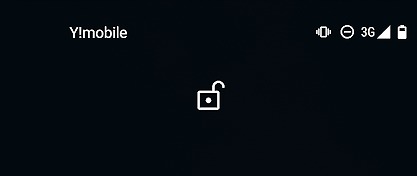
設定(歯車マーク) → ネットワークとインターネット → モバイルネットワーク をタップ
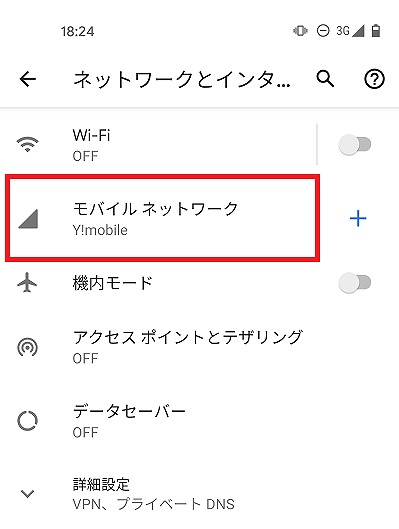
最下段の「詳細設定」から、「アクセスポイント名」をタップ
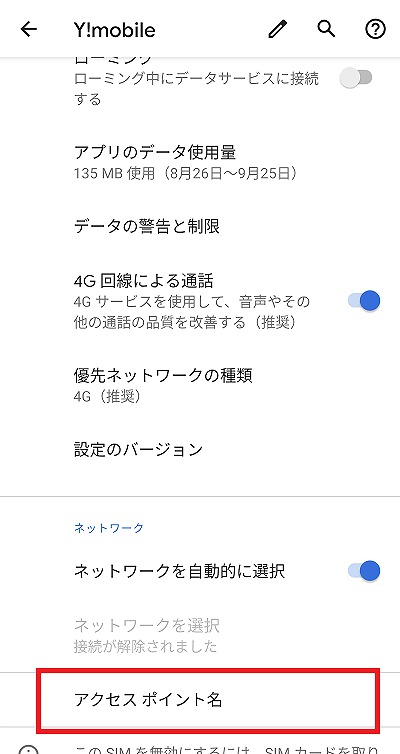
右上のメニューボタンから「新しいAPN」をタップ
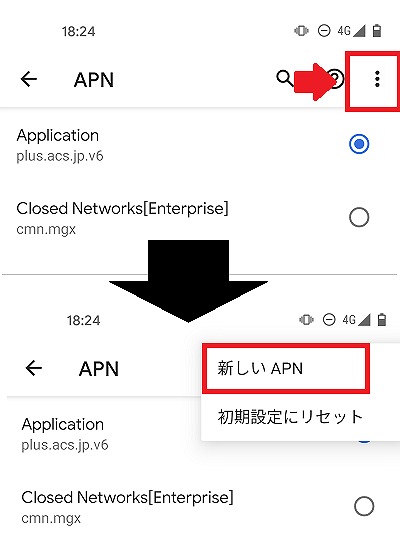
各項目に、以下の内容を設定します
<AndroidのAPN設定>
| 項目 | 設定内容 |
|---|---|
| 名前 | (任意) |
| APN | plus.acs.jp.v6 |
| ユーザー名 | ym |
| パスワード | ym |
| MCC | 440 |
| MNC | 20 |
| 認証タイプ | CHAP |
| MMSC | http://mms-s |
| MMSプロキシ | andmms.plusacs.ne.jp |
| MMSポート | 8080 |
| APNタイプ | default,mms,supl,hipri |
ただし、MCC(440)とMNC(20)は自動で入力されました。
手入力はミスの原因になるので、こちらのページを開きながらコピー&ペーストするのがおすすめです。
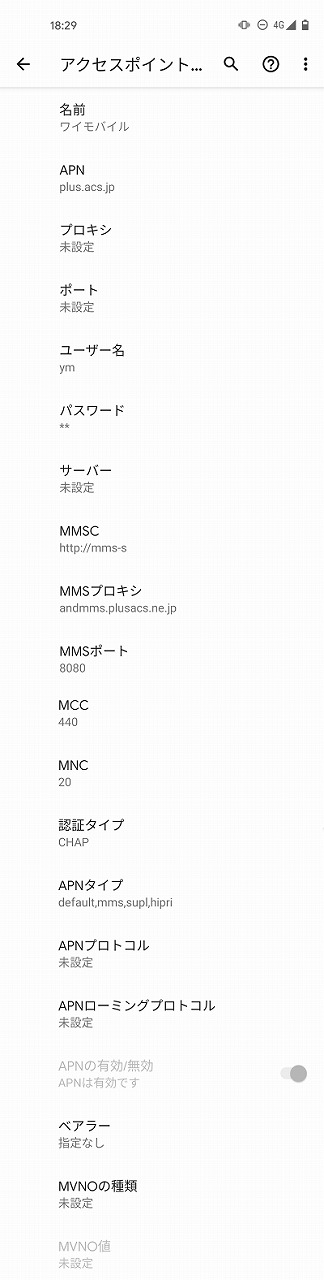
すべて入力したら、右上のメニューボタンから「保存」をタップします。
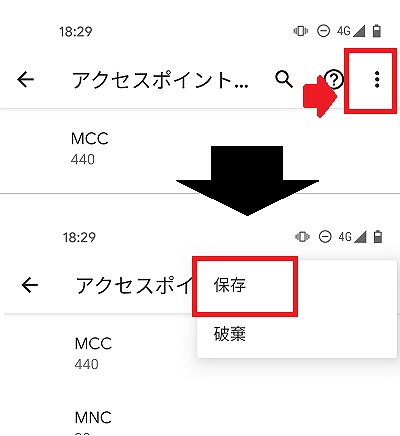
最後に一つ前の画面に戻り、今入力したAPNを選択します。
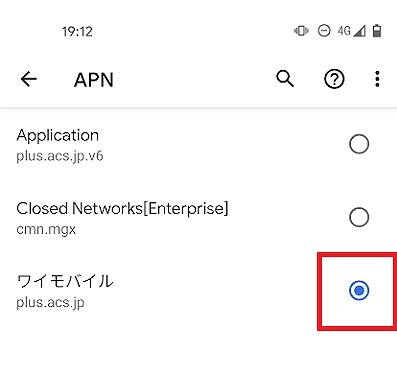
選択してしばらく待つと、アンテナピクト(画面右上の表示)が4Gまたは5Gになるはずです。
ならない場合は一度機内モードをON→OFFにし、しばらく待ちましょう。
無事4G/5G表示になった後はWi-FiをOFFにして、WEBサイトが開くか・通話ができるか・SMSの送受信が可能か確認してください。
問題なければ設定は完了です。
YmobileでPixel 6使用時の注意点
eSIMも使える
ワイモバイルではeSIMも選べますが、Pixel 6・Pixel 6 Pro・Pixel 6aでもワイモバイルのeSIMが使えます。
Pixel6・6 Pro・6aはeSIMも動作確認済みです。
Pixel6・6 Pro・Pixel 6aはnanoSIMに加え、eSIMのスロットもあります。
よって、ワイモバイルはあえてeSIMを選び、他社のnanoSIMと併用することも可能です。
2枚のSIMを併用すれば仕事用とプライベート用で電話番号を分けられます。
また、例えば楽天モバイルと併用すれば「データ通信は楽天モバイルのSIMで使い放題、通話はワイモバイル」といったことも可能です。
デュアルSIMをうまく使いこなせば料金を大きく節約できる場合もあるので、是非活用してください。
eSIMの詳細はこちらにまとめています。
Pixel 6/6aのSIMサイズ
ワイモバイルでPixel6/6 Pro・Pixel 6aを使う際にはいくつか注意点があります。
まず、SIMカードのサイズです。
Pixel6/6 Pro・Pixel 6aで使えるSIMカードのサイズは一番小さいnanoのみです。
現在使っているSIMカードがmicroや標準の場合、Pixel6/6 Pro・Pixel 6aでは使えませんので事前にSIMカードの交換が必要です。
SIMカードの交換はワイモバイルの店舗でしかできません。(オンラインは不可)
その際、手数料3,300円がかかります。
n141のSIMは使えない
ワイモバイルで買ったiPhoneからPixel6/6 Pro・Pixel 6aに機種変更する際には注意が必要です。
ワイモバイルでiPhoneを買うと、n141という特殊なSIMが送られてきます。
これはワイモバイルのiPhoneでしか使えないことになっています。
n141はPixel6/6 Pro・Pixel 6aでは使えない(※)ので、こちらもSIMカードの交換が必要です。
店舗でn101/n111/n161に交換してもらってください。
※注意※
ただ、公式見解ではn141は他機種で使えないことになっていますが、実際には問題なく使える場合もあります。
個人的には、一度n141をPixel6/6 Pro・Pixel 6aに挿してAPN設定をし、問題なく使えるようであればそのまま使っても良いと思います。
不安な方は店舗でSIMを交換してもらいましょう。
n141以外ならどの機種でも問題なく使えます。
使えないサービスあり
SIMカードをPixel6/6 Proに挿して使う場合、一部サービスが使えない場合があります。
例えば、端末保証オプションの一種である「故障安心パックプラス」にも加入できません。
また、「ソフトバンクWi-Fiスポット」は端末セットで購入すれば無料で使えますが、SIMをPixel 6/6 Pro・Pixel 6aに挿して使う場合は使用できないことになっています。(実際は使えますが)
ワイモバイルのキャンペーン情報
ワイモバイルでは常時お得なキャンペーンを実施中です。
これからPixel6/6 Pro・Pixel 6a用にSIMを契約される方は、必ず下記キャンペーンを活用してください。
新どこでももらえる特典

ワイモバイルでは新どこでももらえる特典というキャンペーンを実施しています。
このキャンペーンは事前にクーポンを獲得したうえでワイモバイルに申し込み、申込月の4カ月後にPayPay支払いで買い物すると、最大20%相当のPayPayポイントが上乗せされて貰える仕組みです。
通常のPayPayポイント還元に加え、さらに最大20%相当のポイントが還元されます。
- こちらのページでクーポン獲得
- ワイモバイルに申し込み
- 4カ月後にPayPay支払で買い物
- 最大6,000ポイント還元
貰えるPayPayポイントの上限額はプランによって異なります。
プランSの還元額は最大500円分、プランM・Lは最大6,000円分です。
| 特典の上限額 | |
|---|---|
| プラン S |
500円分 |
| プラン M・L |
6,000円分 |
クーポンはワイモバイル公式ストア(ヤフー店)にありますが、ヤフー店だけでなく公式オンラインストア・店舗や家電量販店で契約しても貰えます。
- 店舗
- 家電量販店
- ワイモバイル公式ストア
- ワイモバイル公式ストア(ヤフー店)
ワイモバイルの契約前には必ずクーポンを獲得してください。
▼クーポンはこちら▼
SIM/eSIMのキャンペーン
▼SIM/eSIM契約は5/7までがお得▼ キャンペーン詳細はこちら
キャンペーン詳細はこちら
ワイモバイルでSIM/eSIMのみを契約する場合は店舗よりオンラインが断然お得です。
公式オンラインストアと公式オンラインストア(ヤフー店)も高額のPayPayポイントが還元されます。
ただし還元額は異なるので、お得な方で契約しましょう。
新規契約の場合
<SIM/eSIM・新規契約時の比較>
(新どこでも貰える特典含む)
| プラン | 公式 | ヤフー店 |
|---|---|---|
| S | 3,395円分 (965円分×3ヵ月) |
500円分 |
| M | 15,690円分 (1615円分×6ヵ月) |
16,000円分 |
| L | 15,690円分 (1615円分×6ヵ月) |
16,000円分 |
SIM/eSIMのみで新規契約する場合、プランによってはヤフー店の方がお得な場合もありますが、ワイモバイル公式ストアがおすすめです。
ヤフー店は一部がPayPayの買い物による還元ですが、公式ストアは契約するだけでPayPayポイントが還元されます。
こちらの方が取り逃がしがないので、公式ストアで契約しましょう。
もちろん、PayPayをたくさん使う人でしっかり管理できる場合はヤフー店で契約してもかまいません。
プランSはキャンペーンにより965円分のPayPayポイントが3ヵ月還元され、新どこでももらえる特典と併用すると合計3,395円分が還元されます。
プランM/Lも公式ストアなら新どこでももらえる特典が6,000円分に加え、SIM契約特典で1,615円分のPayPayポイントが6ヵ月還元され、合計で最大15,690円分のPayPayポイントが還元されます。
新どこでももらえる特典でクーポンを獲得した上でワイモバイル公式ストアで契約してください。
ただし、公式ストアの還元額のうち新どこでももらえる特典は申込月の4カ月後の1カ月間のPayPayによる買い物額の20%が還元されるしくみです。
忘れないようにメモしておきましょう。
また、上記の特典を受けるにはいずれの場合もデータ増量オプションへの加入が必要です。
データ増量オプションは契約から6カ月間は無料なので、必ず加入しましょう。(6カ月後に解約も可能です)
MNPの場合
他社から乗り換えでSIM/eSIMのみ契約する場合の比較は以下のとおりです。(ソフトバンクやLINEMOを除く)
<SIM/eSIM・MNPの比較>
(新どこでも貰える特典含む)
| プラン | 公式 | ヤフー店 |
|---|---|---|
| S | 6,095円分 (1865円分×3ヵ月) |
6,500円分 |
| M | 24,690円分 (3115円分×6ヵ月) |
26,000円分 |
| L | 24,690円分 (3115円分×6ヵ月) |
26,000円分 |
他社から乗り換えでSIM/eSIMのみを契約する場合、どのプランもヤフー店の方がお得ですが、ワイモバイル公式ストアがおすすめです。
ヤフー店は一部がPayPayの買い物による還元ですが、公式ストアは契約するだけでPayPayポイントが還元されます。
こちらの方が取り逃がしがないので、公式ストアで契約しましょう。
もちろん、PayPayをたくさん使う人で対象月や利用額をしっかり管理できる場合はヤフー店で契約してもかまいません。
プランSはSIM契約特典により1,865円分のPayPayポイントが3ヵ月還元され、新どこでももらえる特典と併用すると合計6,095円分が還元されます。
プランM/Lも公式ストアなら新どこでももらえる特典が6,000円分に加え、SIM契約特典で3,115円分のPayPayポイントが6ヵ月還元され、合計で最大24,690円分のPayPayポイントが還元されます。
新どこでももらえる特典でクーポンを獲得した上でワイモバイル公式ストアで契約してください。
ただし、SIM契約特典を得るためにはデータ増量オプションへの加入が必要です。
データ増量オプションは契約から6カ月間は無料で、不要なら解約も可能なので、必ず加入しましょう。
▼どちらもクーポンを獲得▼
ワイモバ親子割
ワイモバイルのオンラインストアおよび店舗では2024年5月31日(金)までワイモバ親子割を実施しています。
18歳以下とその家族が対象で、プランMとプランLなら1年間毎月1,100円が割引されます。
おうち割やPayPayカード割を併用すると、プランMはプランSと同じ月額1,078円で使えます。
<シンプル2の親子割>
(おうち割/カード割併用時)
| プランS 4GB |
プランM 20GB |
プランL 30GB |
|
|---|---|---|---|
| 通常 料金 |
¥2,365 | ¥4,015 | ¥5,115 |
| 親子割の 割引額 |
対象外 | -¥1,100 | -¥1,100 |
| おうち割の 割引額 |
-¥1,100 | -¥1,650 | -¥1,650 |
| カード割の 割引額 |
-¥187 | -¥187 | -¥187 |
| 割引後料金 (1年間) |
¥1,078 | ¥1,078 | ¥2,178 |
※使用量1GB以下の月は親子割の適用なし
※My Y!mobileからのお申し込みは5月20日20時まで
※ワイモバ親子割、学割適用者は対象外
その他にもお得なキャンペーンを実施中です。
SIM契約時のキャンペーン詳細と、現在実施中のキャンペーンはこちらにまとめています。
ワイモバイルでピクセル6を使おう
以上、ワイモバイルでPixel6/6 Pro・Pixel 6aを使う・機種変更する手順でした。
Pixel6/6 Pro・Pixel 6aはSIMを差してAPN設定すれば問題なく使えますが、機種変更時のSIMの種類・サイズには注意してください。
これからSIMを契約される方は必ずキャンペーン情報を確認しましょう。
契約方法を間違うと最大14,000円分損してしまいます。


